Wenn Sie ein Apple-Benutzer sind, können Sie iMessages auf iPhone und iPad ohne SIM-Karte senden. Diese Funktion lässt Apple-Geräte gegen Android-Geräte aufstehen, und dies ist aufgrund der Apple-ID möglich. Ja, um eine Nachricht von Ihrem iPhone oder iPad senden zu können, müssen Sie Ihre Apple-Kontodaten haben. Außerdem benötigen Sie eine Internetverbindung, stellen Sie daher eine Verbindung zu einem Wi-Fi-Netzwerk her.
Wenn Ihr iPhone oder iPad keine SIM-Karte hat, Sie aber eine Nachricht senden möchten, müssen Sie sich zunächst mit der Apple-ID beim Apple-Konto anmelden. Danach können Sie die unten genannten Schritte ausführen und eine Nachricht von Ihrem iPhone ohne SIM-Karte senden.

So verwenden Sie iMessage auf iPhone und iPad ohne SIM-Karte oder Telefonnummer
Schritt 1: Öffnen Sie das iPad oder iPhone Einstellungen und klicken Sie oben auf Ihr Konto. Klicken Sie danach auf Ihren Namen. Wenn Sie eine registrierte Apple ID sehen, können Sie mit dem nächsten Schritt fortfahren.
Wahrscheinlich haben Sie bereits die iCloud und andere Konten hinzugefügt. Wenn nicht, fügen Sie iCloud hinzu und synchronisieren Sie es. Gehen Sie zum Passwort & Konto Klicken Sie in den Einstellungen auf Konto hinzufügen, und fügen Sie Ihr Cloud-Konto hinzu.

Anzeige
Schritt 2: Gehen Sie nun zum Mitteilungen Schalten Sie in den Einstellungen und auf der Nachrichtenseite die Option ein iMessage Möglichkeit. Danach erscheint eine Eingabeaufforderung auf Ihrem Bildschirm, in der Sie aufgefordert werden, Ihre Apple ID zu verifizieren.
Geben Sie Ihre Apple-ID-Anmeldeinformationen ein und bestätigen Sie, um die iMessage zu aktivieren. Es ist ein sehr langer Prozess; wahrscheinlich kann es bis zu 24 Stunden dauern, besonders wenn es Ihr erstes Mal ist, also seien Sie geduldig mit der iMessage-Aktivierung.

Schritt 3: Wenn Sie eine Standard-Sende- und -Empfangsadresse auswählen möchten, klicken Sie auf die Senden empfangen Möglichkeit. Denn hier sehen Sie die Telefonnummer und die E-Mail-Adresse, die zuvor bei der Aktivierung Ihrer iMessage auf einem anderen iPhone oder iPad verwendet wurden.
Anzeige
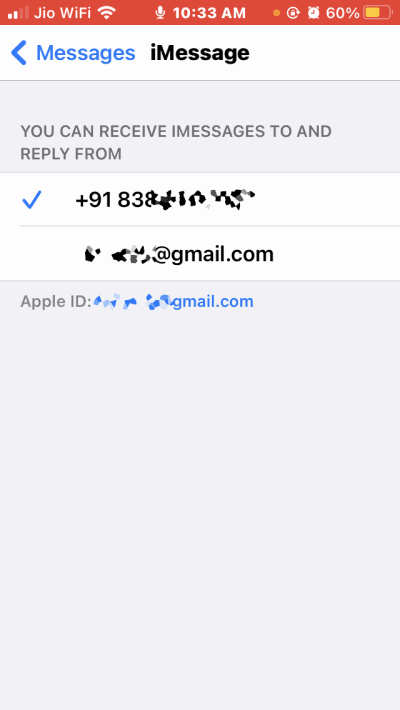
Unter dem Sie können iMessage empfangen und von antworten Abschnitt, klicken Sie auf die Apple ID um es standardmäßig zu machen. Wenn es Ihr erstes Mal ist, müssen Sie auf klicken Verwenden Sie Ihre Apple-ID für iMessage Möglichkeit.
Anzeige
Notiz: Dies ist ein optionaler Schritt. Nachdem Sie jedoch iMessage auf Ihrem iPhone oder iPad aktiviert haben, können Sie Nachrichten senden und empfangen.
Anzeige
Fazit
Es kann vorkommen, dass Sie mehrere iPhones haben, aber nicht mehrere SIM-Karten. In einem solchen Szenario können Sie den obigen Trick iMessage auf iPhone und iPad ohne SIM- oder Telefonnummer verwenden.
Ich persönlich verwende diese Methode mit dem Ersatz-iPhone 5s, um es mit Hilfe von iMessage verbunden zu halten. Auch wenn Sie Ihren Kindern Ihr iPhone für iMessage- und Facetime-Anrufe geben möchten, ist dies der beste Weg, es ohne Sim-Karte zu verwenden.








